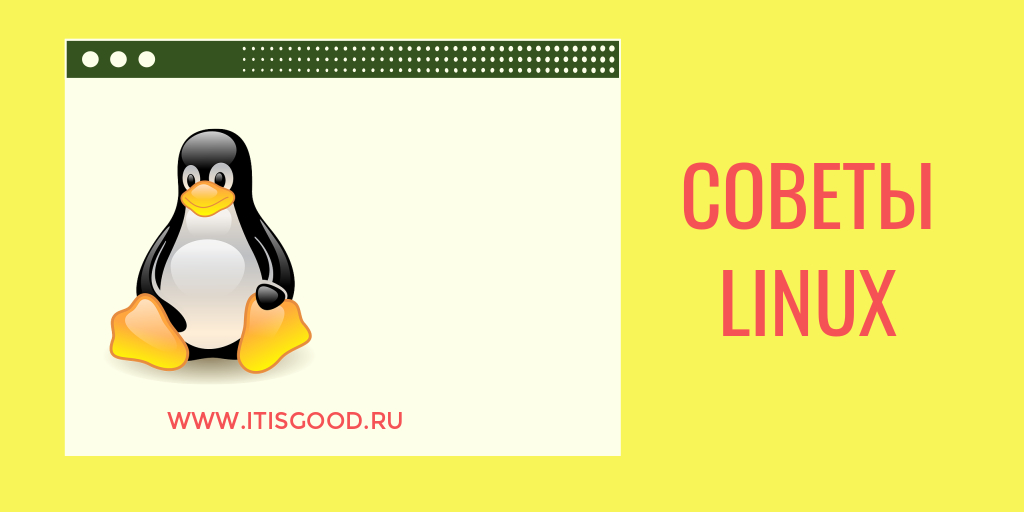Linux – это операционная система с открытым исходным кодом, которая позволяет запускать практически все основные доступные языки веб-разработки.
Вам не нужно платить за установку программного обеспечения, и вы можете найти все в Интернете.
Его можно установить на минимальном оборудовании, и он более стабилен, чем Windows.
Если вы новичок в операционной системе Linux, вы должны знать основные возможности Linux.
Вы можете делать несколько интересных вещей на Linux, чего не можете сделать на Windows.
В этом руководстве мы покажем вам несколько замечательных вещей, которые вы можете делать с Linux.
1) Используйте терминал Linux
Если вы действительно хотите изучить Linux, вы должны знать возможности терминала Linux.
Вы можете делать все, включая создание и удаление файлов и каталогов, просмотр веб-страниц, отправку почты, настройку сетевого соединения, форматирование раздела, мониторинг производительности системы с помощью терминала командной строки.
По сравнению с другими операционными системами, Linux дает вам ощущение, что это ваша система и что она вам принадлежит.
Вот несколько основных команд, которые вам следует знать:
• ls: список содержимого текущего каталога.
• mkdir: создать каталог.
• touch: создать файл.
• df -h: отобразить системный раздел с указанием размера.
• free -m: отображение использования памяти.
• cat: просмотр содержимого файла.
• cd: изменить каталог на другой каталог.
• w: показать текущего пользователя, который вошел в систему.
2) Как установить последние обновления
После установки Linux рекомендуется обновить системное программное обеспечение до последней версии.
Это убережет вас от ненужных ошибок, добавит новые функции безопасности и улучшит производительность системы.
Вы можете выполнить обновление программного обеспечения с помощью утилиты Software & Updates в Ubuntu:
3) Как добавить дополнительные репозитории
По умолчанию Linux поставляется со встроенными репозиториями, которые можно использовать для установки различного программного обеспечения в вашей системе.
В некоторых случаях необходимое программное обеспечение не включено во встроенный репозиторий. Затем вам нужно будет добавить дополнительные партнерские репозитории для установки дополнительных драйверов и программного обеспечения.
Некоторые репозитории отключены в некоторых версиях Linux, поэтому вам нужно будет включить их в разделе Software & Updates.
Вы можете найти их на следующем экране:
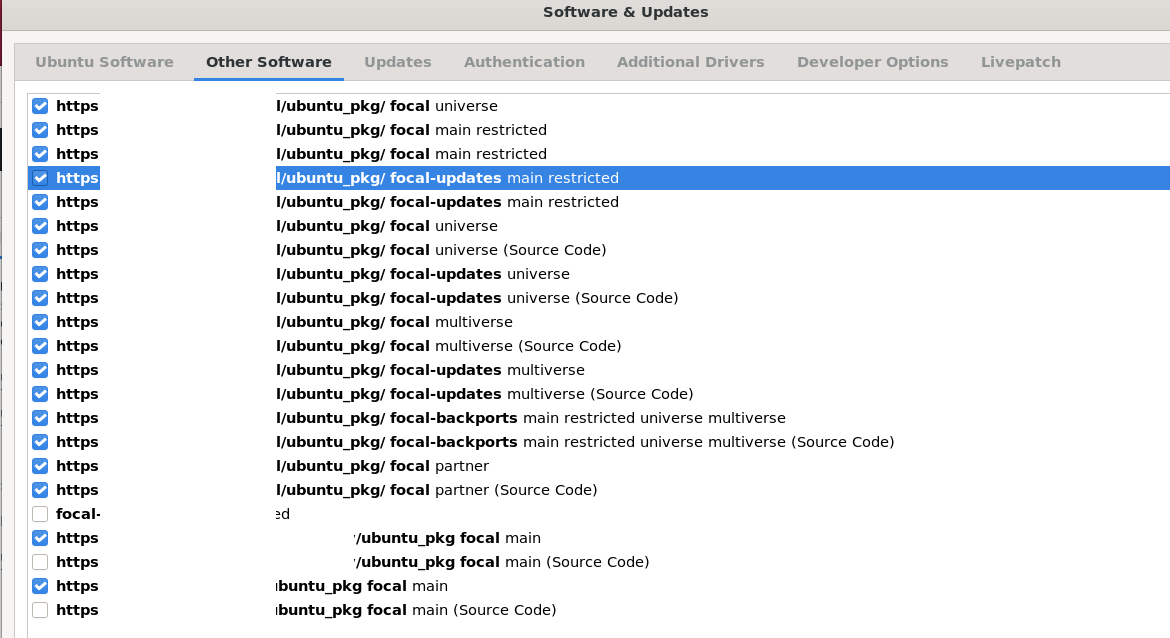
4) Команда очистки системы
Регулярная очистка вашей системы от ненужных файлов и нежелательного кеша необходима для бесперебойной работы вашей системы.
Чтобы очистить частичные пакеты, выполните в терминале следующую команду:
Debian, ubuntu, Mint:
$ sudo apt-get autoclean
Чтобы очистить кеш apt, выполните следующую команду:
$ sudo apt-get clean
Чтобы удалить неиспользуемые пакеты, выполните следующую команду:
$ sudo apt-get autoremove
Centos, RHEL, Fedora:
yum clean all
Как очистить / сбросить кеш DNS в Linux
5) Как настроить брандмауэр
Это необходимо для защиты вашей системы от нежелательного трафика.
Поэтому вам нужно будет установить в вашей системе программное обеспечение брандмауэра для управления трафиком.
Для операционной системы Debian / Ubuntu вы можете установить пакет графического брандмауэра gufw с помощью следующей команды:
$ sudo apt-get install gufw
Для операционной системы RHEL / CentOS / Fedora вы можете установить графический брандмауэр firewall-config с помощью следующей команды:
$ sudo yum install firewall-config
6) Как установить мультимедийные кодеки
Некоторые мультимедийные кодеки не предустановлены в большинстве операционных систем Linux для воспроизведения мультимедийных файлов, таких как MP3, MPEG4 и AVI.
Для операционной системы Debian / Ubuntu вы можете установить их с помощью следующей команды:
$ sudo apt-get install ubuntu-restricted-extras
Для операционных систем RHEL / CentOS / Fedora установите все кодеки с помощью следующей команды:
$ sudo yum install https://download1.rpmfusion.org/{free/fedora/rpmfusion-free,nonfree/fedora/rpmfusion-nonfree}-release-$(rpm -E %fedora).noarch.rpm
$ sudo yum install gstreamer1-libav gstreamer1-plugins-ugly unrar compat-ffmpeg28 ffmpeg-libs
7) Как установить Java
В Linux есть много программного обеспечения, основанного на Java.
Поэтому вам следует установить Java в свою систему.
Для операционных систем Debian / Ubuntu вы можете установить Java с помощью следующей команды:
$ apt-get install default-jdk -y
Для операционных систем CentOS / RHEL / Fedora вы можете установить Java с помощью следующей команды:
$ yum install java-11-openjdk-devel
8) Как настроить ОС
Linux дает вам свободу настраивать все в соответствии с вашими потребностями.
В Linux есть несколько окружений рабочего стола, таких как XFCE, KDE, Unity и т. д, и каждая имеет несколько функций.
Так что вы можете попробовать установить каждый вариант и поработаь с ним.
Вы можете скомпилировать свой собственный диск и настроить его для повышения производительности.
Вы также можете загрузить и установить желаемые темы, настроить ярлыки, изменить обои, изменить макеты, создать сочетания клавиш и добавить дополнительные функции в свою систему Linux.
9) Как установить веб-браузер командной строки
Вы должны установить в своей системе веб-браузер Lynx для работы в Интернете.
Это текстовый веб-браузер, работающий в терминале.
Это очень полезно, когда вы работаете на сервере Linux, на котором нет среды рабочего стола.
Текстовый браузер обеспечивает лучший доступ к закодированной информации на странице, чем графический интерфейс.
С Lynx вы можете получать доступ к электронной почте и читать ее, просматривать страницы в Google и легко выполнять множество задач.
Он также поддерживает SSL и многие функции HTML.
Для операционных систем Debian / Ubuntu вы можете установить Lynx с помощью следующей команды:
$ sudo apt-get install lynx
Для операционных систем CentOS / RHEL / Fedora вы можете установить Lynx с помощью следующей команды:
$ sudo yum install lynx
После установки Lynx вы можете просматривать любой веб-сайт с помощью следующей команды:
$ lynx itisgood.ru
Спонсор данной стать – источник сервисная компания дик